- Guide per Montare Video
- 1.Convertitori da audio a testo online gratuiti
- 2.Gli 9 migliori generatori di voci AI
- 3.Idee, Musica e Frasi per Video di Compleanno
- 4.Come Generare Sottotitoli Automatici in Video
- 5.Software Migliori per Montaggio Video con IA
- 6.Strumenti Online Migliori per Rimuovere Voce
- 7.Come Sostituire i Volti nei Video
- 8.Migliori Lettori Video Gratuiti per PC
- 9.Migliori programmi gratuiti per riprodurre DVD
- 10.Rimuovere rumori di sottofondo da video
- 11.Creare Video di Mappa di Viaggio Animata
- 12.I 10 Migliori Cutter Video Gratuiti
- Miglior Editor Video su PC: Filmora
- Provalo gratuitamente Provalo gratuitamente
Come salvare o registrare video del periscopio: Guida completa
Qui stiamo introducendo alcuni dei migliori metodi per registrare o salvare video periscopio da iOS, android, Mac e PC.
Come salvare o registrare video del periscopio: Guida completa
Jan 17, 2025• Soluzioni comprovate
Potresti essere consapevole del fatto che i video di Periscope possono essere elaborati solo per 24 ore, ma gli utenti non possono salvarli o scaricarli per esigenze future. Pone una restrizione sul contenuto, ma se stai cercando una soluzione potenziale per battere questo problema allora la guida di seguito può aiutarti. Qui stiamo introducendo alcuni dei migliori metodi per registrare o salvare video periscopio da iOS, android, Mac e PC.
1. Salva video Periscope da iOS o Mac:
Uso diTempo rapidoPer registrare dal tuo iPhone:
Quicktime lettore è uno strumento software ricco di funzionalità e permette la facile registrazione di video Periscope con pochi passaggi di base. Prima di tutto è necessario installare il lettore di tempo rapido sul computer Mac o dispositivo iOS e quindi seguire questi semplici passaggi:
Passo 1:Basta collegare il telefono utilizzando il cavo USB con Mac. Si noti che è necessario mantenere il tuo iPhone in normale stato con il muto spegnimento e consentire le autorizzazioni richieste dopo aver effettuato la connessione.
Passo 2:Ora apri il tuo strumento software rapido tempo.
Passo 3:Visita il menu file e premere l'opzione di registrazione di nuovi film.
Passo 4:Fare clic sulla freccia che si trova sullo schermo esattamente accanto al pulsante Registrazione. Utilizzando il menu a discesa, è necessario scegliere il tuo iPhone da microfono e telecamera sezione.
Passo 5:Ora aprire l'applicazione Periscope e premere l'opzione per le trasmissioni e i ripeti richiesti.
Passo 6:Uno che si desidera iniziare la registrazione quindi semplicemente premere il pulsante registrazione sullo schermo.
Passo 7:Salva quando il processo di registrazione è completato, utilizzare l'opzione di esportazione dal menu file per completare questa attività.
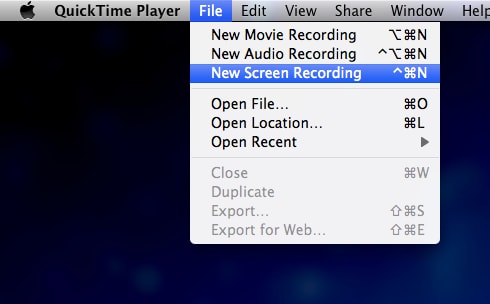
Salva il periscopio tramite Mac con il software di acquisizione dello schermo:
È anche possibile registrare video utilizzando il collegamento di condivisione che funziona dopo la trasmissione e il collegamento di copia del Periscope. È possibile semplicemente inviare questo link via e-mail e poi aprirlo sul personal computer. Inoltre il video può essere registrato utilizzando uno strumento di registrazione dello schermo. Anche se ci sono così tanti software registratore sul mercato,Filmoraè consigliato come soluzione professionale per le sue incredibili caratteristiche e risultati impressionanti.
Caratteristiche chiave:- 1. Accesso gratuito alla funzione di registrazione senza limite di tempo di registrazione.
- 2. Offre più di 300 nuovi effetti per le esigenze di editing video.
- 3. Supporta tutti i formati di file popolari e l'elenco cresce al di sopra del numero di 150.
- 4. Ci sono così tanti elementi di movimento attraenti e sovrapposizioni che possono migliorare la bellezza dei tuoi video.
- 5. La parte migliore da sapere su Filmora è la sua versione gratuita che offre facile accesso a tutte le funzionalità di base mentre gli utenti possono acquistare la versione completa se hanno bisogno di accesso a funzionalità di modifica avanzate e alla moda. La versione completa attiva anche un gran numero di modelli.
2. Salva video del periscopio da Android o PC:
Uso diScope down?Per salvare Periscope:
Scopodown è una potente soluzione per scaricare video Periscope se stai lavorando sul tuo personal computer o su piattaforma Android. Questo strumento software è semplice da usare e fornisce i migliori risultati con così tante funzionalità avanzate ma più facili da accedere. La parte migliore è che questo strumento può essere facilmente accessibile da estensione chrome, tramite siti Web e da dispositivi android.
Caratteristiche chiave:- 1. permette agli utenti di scaricare video da Periscope.
- 2. È possibile salvare i video nella cartella desiderata.
- 3. Si ritiene che i prossimi aggiornamenti software offrano molte nuove funzionalità come la facile conversione da qualsiasi formato video a mp4, capacità di scaricamento in trasmissione dal vivo e download simultanei saranno supportati.
Per scaricare i video:
È semplicemente necessario selezionare il vostro gioco preferito e quindi premere condividere il pulsante di trasmissione. Copia l'URL del video e incolla nello spazio di download. Premi il pulsante di scaricare e il tuo video sarà disponibile nella cartella di file selezionata in un tempo molto meno. Il processo è abbastanza semplice per tutte e tre le piattaforme e può essere elaborato dai principianti con facilità.

Utilizzare il registratore di schermo Android come il registratore DU:
È anche possibile salvare video Periscope utilizzando strumenti di registrazione dello schermo Android in quanto si traduce in registrazione dello schermo chiaro con video lisci. Offre una vasta gamma di funzionalità che includono la modifica video, la registrazione e la captura dello schermo dove il rooting non è necessario. Con il registratore DU, gli utenti possono facilmente catturare contenuti da giochi, show dal vivo e chiamate video e rende tutto così semplice per principianti e professionisti.
Caratteristiche chiave:- 1. Non disordinare schermo del dispositivo con annunci.
- 2. L'interfaccia è disponibile in più di 20 lingue popolari.
- 3. Sarete felici di sapere che è completamente gratuito e non è neanche necessario fare in app acquisti.
- 4. Gli utenti possono godere di attività di modifica avanzate con vari strumenti attivi sul software DU.
- 5. È anche possibile modificare immagini e screenshot con un clic di tipo di accesso.
- 6. La barra di notifica continua a fornire informazioni su tutti i video registrati.



 Garanzia di Download Sicuro, zero malware
Garanzia di Download Sicuro, zero malware



Mario Difrancesco
staff Editor
Generalmente valutato4.5(105partecipanti)